In het kader van AVG, Algemene verordening gegevensbescherming, heb je vast eerder al gehoord van algemene voorwaarden op een website. Waarschijnlijk denk je bij een LMS niet direct aan algemene voorwaarden, maar ook een LMS is een online platform, waar soms algemene voorwaarden nodig en/of aan te bevelen zijn.De AVG zijn de spelregels of dan wel kleine lettertjes waarin aangegeven staat onder welke voorwaarden een bedrijf zaken doet en diensten verricht. Ook voor klanten zijn algemene voorwaarden van belang, doordat beschreven wordt welke rechten en plichten zij hebben wanneer zij met desbetreffend bedrijf in zee gaan. Door algemene voorwaarden te hanteren, probeert een bedrijf het risico te verkleinen dat ontstaat bij het zaken doen en zichzelf voor zakelijke problemen te behoeden.
Een LMS is een online platform, waardoor er situaties zijn voor te stellen waarin gebruiksvoorwaarden nodig en/of aan te bevelen zijn. Door een LMS in te zetten ga je eigenlijk een soort overeenkomst aan met een gebruiker: jij (niet persoonlijk natuurlijk maar het bedrijf welke het LMS aan zijn gebruikers aanbiedt) levert immers een dienst aan de eindgebruiker.
Met betrekking tot het wel of niet moeten kenbaar maken van algemene voorwaarden binnen een LMS zien we in de praktijk twee opties, afhankelijk van het type gebruikers van het LMS.
- Indien een LMS voor interne medewerkers ingezet wordt, zijn algemene voorwaarden over het algemeen niet nodig omdat de regelingen uit de voorwaarden vaak al op een andere manier, bijvoorbeeld in het arbeidscontract, bepaald en geaccordeerd zijn.
- Wordt het LMS ingezet voor gebruikers waarmee nog geen contractuele regelingen zijn vastgelegd, dan kan het bedrijf algemene voorwaarden opnemen voor het gebruik van de applicatie.
In de praktijk zien wij dat vooral klanten met externe gebruikers in hun LMS werken met algemene voorwaarden. Gebruikers moeten na het aanmaken van een account akkoord gaan met deze gebruiksvoorwaarden om toegang te krijgen tot het LMS en gebruik te kunnen maken van de op het LMS aangeboden diensten (lees: het leeraanbod).
Gebruiksvoorwaarden instellen in Totara
In Totara bestaat de mogelijkheid om gebruiksvoorwaarden in te stellen, deze gelden dan voor alle gebruikers van de omgeving. Wat de exacte inhoud van deze algemene voorwaarden moet zijn, wordt meestal door een juridische afdeling bepaald. Zij zorgen ervoor dat deze voorwaarden rechtsgeldig en juridisch correct zijn opgesteld, passend bij de applicatie en het doel. Als beheerder is het jouw taak om deze voorwaarden vervolgens in het LMS te zetten. De functionaliteit is dusdanig ingericht dat eenmaal gepubliceerde gebruikersvoorwaarden niet meer aangepast kunnen worden. Hierdoor kan een bedrijf aantonen welke voorwaarden van toepassing waren op het moment dat een gebruiker hiermee akkoord is gegaan.
Instellen van gebruiksvoorwaarden
- Om gebruiksvoorwaarden in te kunnen stellen, dient deze optie eerst op systeemniveau aangezet te worden. Ga hiervoor naar het Systeembeheer menu > Systeeminstellingen en schakel de optie Gebruiksvoorwaarden instellen in.
- Ga vervolgens naar Systeembeheer > Veiligheid > Gebruiksvoorwaarden > Gebruiksvoorwaarden beheren.
- Klik op Maak nieuwe gebruiksvoorwaarde
- Vul vervolgens alle verplichte velden in.
VeldOmschrijving
Taal Kies allereerst in welke primaire taal de gebruiksvoorwaarden worden opgesteld. Je kunt hier later nog taalvarianten aan toevoegen. Titel Voer een titel in die bovenaan de aan de gebruiker getoonde voorwaarden wordt weergegeven. Beleidsverklaring In dit veld voer je de tekst in die idealiter door de juridische afdeling is goedgekeurd. Middels de knoppen kun je de tekst opmaken zodat deze beter leesbaar wordt. Toestemmingsverklaring Tekst voor wel toestemmen
Tekst voor niet toestemmen
In de drie velden onder het kopje Toestemmingsverklaring voer je de teksten in die de gebruiker ziet om te bevestigen dat hij wel of niet akkoord gaat met eventuele voorwaarden. Toestemming vereist om deze site te gebruiken Met het aanzetten van het vinkje achter ‘Toestemming vereist om deze site te gebruiken’ bepaal je of een gebruiker het LMS wel of niet mag gebruiken zonder toestemming op de voorwaarden. Of dit vinkje wel of niet aangezet moet worden, kun je ook het beste afstemmen met de juridische afdeling van jouw bedrijf. - Klik op Voorbeeld om een preview te krijgen van hoe de gebruiker de opgestelde voorwaarden ziet.
- Klik op Opslaan om de voorwaarden als concept versie te bewaren.
- Je komt in het versie scherm terecht van de net ingevoerde voorwaarde. Tot nu toe is de gebruiksvoorwaarde opgeslagen als concept versie.
Vertalingen van voorwaarden toevoegen
- Indien je de voorwaarden in meerdere talen wilt opstellen, klik je in de kolom “Vertalingen” op Bekijk.
- Via de optie Vertaling toevoegen kies je de taal waarin je dezelfde voorwaarden ook wilt tonen. In de lijst worden alle talen weergegeven die als systeemtaal geïnstalleerd zijn.
- Voor elke taal versie kun je een titel, de voorwaarde tekst en de akkoord/niet akkoord opties invoeren.
- Herhaal deze stappen voor alle talen die op jullie omgeving zijn geïnstalleerd.
Publiceren van voorwaarden
Voordat je de net ingevoerde voorwaarden publiceert en daarmee alle gebruikers verplicht deze te accepteren, kun je daarmee beter nog even langs de juridische afdeling gaan om ze te laten checken. Want vanaf het moment van publiceren zijn geen wijzigingen meer mogelijk. Besluit de juridische afdeling dat de voorwaarden correct zijn opgesteld (in alle talen), ben je klaar om de voorwaarden op de site te publiceren.
- Ga hiervoor terug naar Gebruiksvoorwaarden beheren en klik op de knop Publiceren in de kolom Acties.
- Je krijgt nog eens de condities te zien hoe deze voorwaarden worden gepubliceerd en in welke talen. Kloppen de instellingen, klik dan op Publiceer.
Vanaf het moment van publiceren:
- worden eventuele eerdere versies van deze gebruiksvoorwaarde gearchiveerd.
- kunnen geen wijzigingen meer worden aangebracht aan deze versie, dus ook geen vertalingen toevoegen of wijzigen.
- worden deze nieuwe gebruiksvoorwaarden aan alle gebruikers getoond.
- zijn (afhankelijk van de instelling) eventueel alle gebruikers vereist om in te stemmen met de voorwaarde.
- Constateer je na het publiceren van een gebruiksvoorwaarde nog fouten in de tekst of instellingen, zit er niets anders op dan een nieuwe versie van deze voorwaarde te maken.
Voorbeeld gebruiksvoorwaarden
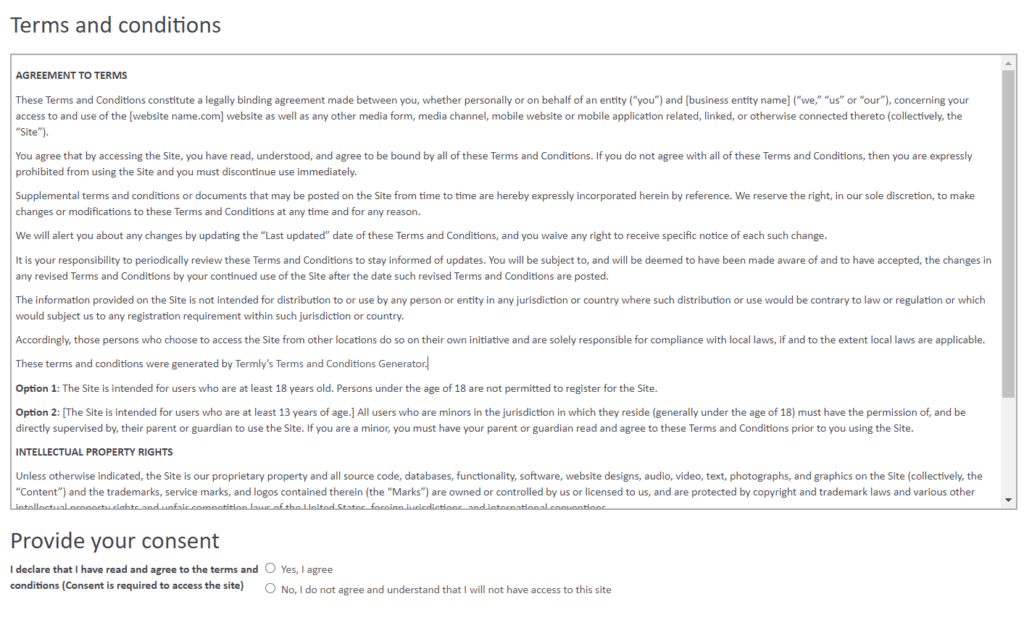
Overzicht van wel of niet geaccepteerde voorwaarden
Wie wanneer welke gebruiksvoorwaarden heeft geaccepteerd, wordt in Totara vastgelegd in het standaard rapport Rapport gebruikerstoestemmingen onder de optie Veiligheid > Gebruiksvoorwaarden. Wordt de toestemming verplicht gemaakt, dan kan een gebruiker het LMS niet in zolang deze de geldende gebruiksvoorwaarden niet accepteert. Hiermee voldoet het bedrijf gelijktijdig aan de bewijsplicht dat de geldende voorwaarden aan de gebruikers zijn verstrekt.
In het overzicht is inzichtelijk welke versie van de voorwaarden de desbetreffende gebruiker heeft geaccepteerd, in welke taal en welke toestemming exact hij heeft gegeven.
Wijzigen van geldende voorwaarden
Moeten voorwaarden op een bepaald moment worden gewijzigd, dan is dat alleen mogelijk door een nieuwe versie van de voorwaarden op te zetten en te publiceren. Alle gebruikers moeten deze nieuwe voorwaarden opnieuw accepteren om toegang te blijven houden tot het LMS.